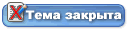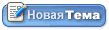Без описания Без описания |
| Поиск в теме | Версия для печати |
St.A.N.  |
Отправлено: 28 Января, 2005 - 18:26:24 
|

Super-Puper Member

Покинул форум
Сообщений всего: 1901
Дата рег-ции: Май 2004
Откуда: КОМИ г.Печора
Карма 2

|
Валерий
Цитата: Если у тебя 100 пикселов на 1 см, сколько будет 1 пиксел? Вот, 0,1 миллиметра. Увидишь глазом закругление в 0,3 мм?
Я чёт попробовал, не заметил разницы.
Mazej
На будующее, смотри, у тебя на скрине слева видишь три квадрата?
У тебя выбран правый, а у меня левый. У меня квадрат рисуется новым слоем, а у тебя ложится на основной слой и тень ты с ним не получишь. |
| |

|
Валерий  |
Отправлено: 28 Января, 2005 - 19:19:59 
|

Админ-3

Покинул форум
Сообщений всего: 2676
Дата рег-ции: Янв. 2005
Откуда: Беларусь
Карма 16

|
St.A.N.
Нужто 3 пиксела видишь в закруглении?
Странно.
Если уж очень интересно посмотреть, как влияет на то же закругление разорешение, нужно увеличить хорошо: 200, 300, 400%, смотря от размера фигуры.
Берем прямоугольник закругленный, менять сначала разрешение, а потом устанавливаем размер. И главное: размер устанавливать не в пикселах, а в см. (Если изменить в пикселах, он автоматически измениться в см.) Допустим квадрат в 1 см, ставим разрешение 100, 10, и 5. И посмотри, что будет происходить с закруглением. Кстати, можно так создавать эфеект зубов, ступенек... |
| |

|
Валерий  |
Отправлено: 30 Января, 2005 - 14:43:03 
|

Админ-3

Покинул форум
Сообщений всего: 2676
Дата рег-ции: Янв. 2005
Откуда: Беларусь
Карма 16

|
Mazej
Только без обид, ладно?
Извини, ясли я неправильно тебя понял, мне кажется, ты в фотошопе ориентируешься слабо.
Поэтому буду говорить, будто ты ничего не знаешь. Не обидишься?
(Прошу прощения у модератора – будет много.)
Так вот, если ты нарисовал квадрат с краями закругленными, дальше делай так: «сохрани как» в формате jpg. (Для юзеров: спокойно, не плюйтесь, я лично считаю, что так будет проще понять)
Дальше чуть ликбеза, очень упрощенного: форматы бывают разные. Нас интересует сейчас еще PSD. Этот формат отличается от иных тем, что может работать со слоями. Что есть слой?
Сейчас сделай так: создай новый документ. (Что делать со старым? Закрой его, не сохраняя – у нас есть jpg-рисунок). Задай размеры нового документа как у твоего квадрата закругленного. Фон оставляй прозрачный. Щелкай ок. Получишь квадрат без ничего. Теперь рядом с этим квадратом открой свой закругленный квадрат, открой еще ради интереса рисунок любой, небольшой.
Итак, три рисунка на экране. Щелкни по своему квадрату, выделить все – редактирование - копировать. Щелкни по пустому документу (активируешь его) редактирование – вставить. Оп! У тебя вставился твой квадрат. Возьми его стрелкой – он двигается туды-сюды в окне документа! Это и есть слой!
Продолжим эксперимент – активируем, выделяем и копируем твой второй рисунок. Активируем наш новый документ с вклеенным квадратом, щелкаем – вставить.
Оп! – вставили. Это наш второй слой. Если второй рисунок больше квадрата – он его закроет. Меньше – будет в стороне. Берем его стрелкой, двигаем - двигается. Но уже не двигается квадрат.
Так и должно быть. Смотри вправо – там должна быть панелька «слои – каналы-контуры». Нет панельки? Тогда жми «окно» главной панели, находи «слои» и тискай. Откроется «слои» и ты увидишь в панельке «слой 1» - твой квадратик, «слой «2» - второй рисунок.
Щелкни в панельке по квадрату – сейчас в документе можно двигать квадрат, щелкни слой2 в панельке – двигается второй рисунок. Тисни мышой по квадрату в панельке и передвинь его наверх – мы поменяли местами слои.
Теперь активируй свой рисунок, который ты вклеил ради интереса, щелкнув в панельке «слои» по нему. На главной панели находи слои – удалить слой. Нам же он не нужен, а ты будешь знать, как это делать.
И так, мы имеем один слой. Вот с ним формат PSD разрешит нам проделать все, что угодно. Ведь создавая новый документ, фотошоп сделал его именно в этом формате. Находи опять слои – эффекты слоя – тень. Нашел? Теперь опусти задачник с эффектами так, чтобы видеть свой рисунок. Меняй значения, угол, прозрачность – и смотри сразу, что происходит с твоим квадратом. Ничего не происходит? Может быть…
Выйди пока. Жми «изображение – размер холста», сделай размер холста на 1 см больше в оба направления. Мы просто не видели тени из-за размера холста, сейчас будем видеть.
Сделал тень нужную, посмотри остальные эффекты, щелкай ничего не боясь – наш квадрат в формате jpg сохранен, черт его не возьмет.
Так, ты добился своего. Теперь все красиво.
Опять чуть ликбеза. Чтобы сделать фон, какой ты хочешь, твоя страница должна быть таблицей. С тремя строчками. Зачем? А затем, чтоб твой рисунок конкретного размера, а страница изменяема. Строгой величины мы делаем край верхний и нижний – там же закругления. А середина похожа в любой точке.
Значит, середину мы можем сделать так, как ты раньше делал страницу с любым фоновым рисунком. Для этого и делаем три строки таблицы.
Смотри на свой квадрат. Итак, его ширина равна ширине окна браузера 800 пт. Берем в фотошопе на панели инструментов квадратик из черточек. Этим инструментом мы не рисуем, а выделяем нужное. Попробуй там сям порисовать им. Теперь аккуратно выдели верхнюю часть своего квадрата всю по ширине и по толщине столько, чтобы забрать закругление. Жмем редактирование – копирование. Теперь - создать новый документ (размеры не задавай – фотошоп в этом случае смотрит в буфер обмена и видя там копию, создает документ под нее) – редактирование - вклеить. Получили длинную узкую ленту.
Сохранить для веб. Это наш верх. Запомни высоту его в пикселах – это будет высота для верхней строки таблицы страницы.
Точно так же выделяем и копируем низ нашего квадрата, создаем еще документ, вклеиваем, сохраняем для веб, запоминаем высоту в пиеселах – это высота нашей нижней строки в таблице.
Теперь выделяем узкую максимально полоску посредине квадрата с захватом краев справа и слева и сохраняем наш третий документ для веб.
Теперь создаем таблицу.
Первая фиксированная строка – туда ставим рисунок 1, или делаем фоновым
В любом случае – твой квадрат должен быть соизмерим с таблицей, иначе либо нужно растягивать рисунок, либо, если его делать фоновым, он замостит ячейку не за раз, а за два, полтора.
Второй рисунок ставим на третью фиксированную строку – низ страницы. Аналогично либо фоновым, либо вставляя. (если писать ничего там не собираешься)
А теперь последнее: вторую, среднюю строку таблицы заливаем (делаем фоном) нашим третьим рисунком. Он сам себя размножит, а всем кажется – один такой большой.
Теперь можешь растягивать и сжимать по высоте вторую строчку таблицы – фон размножается, все цельно.
Попробуй изменить первую или третью строчку – идет порнография.
Ну, я тебя не обидел таким ликбезом?
В принципе, если рисунки верха и низа много весят, можно и их разбить на три части каждый: левый угол, правый (фиксированные) , центр (узкий для саморазмножения). Теперь наша таблица должна иметь по две строки вверху и внизу, разбитых на три колонки. То есть – мы определим жестко одни углы. Сложнее? Да, зато рисунки весят куда меньше, а второе – таблица становится безболезненно изменяемой вширь и высоту.
|
| |

|
|
| Поиск в теме | Версия для печати |
| Страниц (7): « 1 2 3 [4] 5 6 7 » |
| Сейчас эту тему просматривают: 2 (гостей: 2, зарегистрированных: 0, скрытых: 0) |
| « Графические редакторы » |
Все гости форума могут просматривать этот раздел.
Только администраторы и модераторы могут создавать новые темы в этом разделе.
Только администраторы и модераторы могут отвечать на сообщения в этом разделе.
|
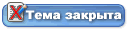 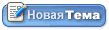 |
|
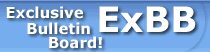
 Чат на форуме
Чат на форуме
 Помощь
Помощь
 Поиск
Поиск
 Пользователи
Пользователи